Specialiųjų simbolių įterpimas į Word 2010
Kartais gali prireikti įterpti neįprastą simbolį į Word 2010 dokumentą. Perskaitykite, kaip lengvai tai padaryti su mūsų patarimais ir simbolių sąrašu.
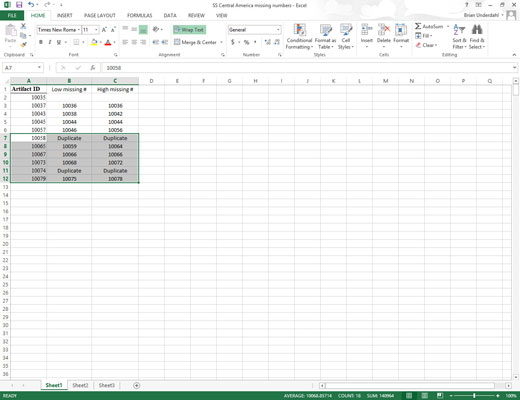
Pasirinkite langelių diapazoną.
Pasirinkite langelius, kuriuos norite nuvilkti.
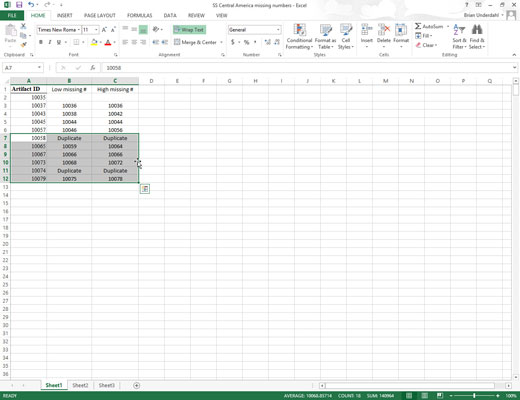
Padėkite pelės žymeklį ant vieno išplėstinio langelio žymeklio krašto, kuris dabar supa visą langelių diapazoną.
Jūsų signalas, kad galite pradėti vilkti langelių diapazoną į naują darbalapio vietą, yra tada, kai žymeklis pasikeičia į rodyklės galvutę.
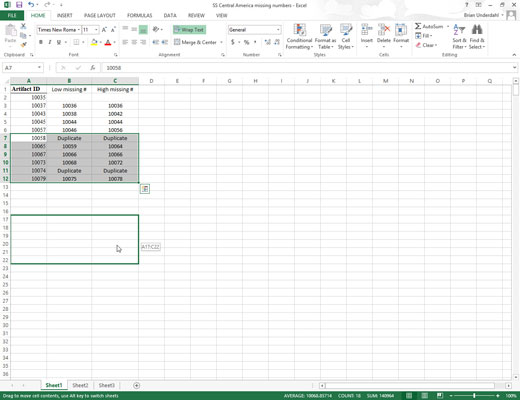
Nuvilkite pasirinkimą į paskirties vietą.
Vilkite pasirinkimą paspausdami ir laikydami nuspaudę pagrindinį pelės mygtuką (dažniausiai kairįjį) ir judindami pelę.
Vilkdami pasirinkimą iš tikrųjų perkeliate tik langelių diapazono kontūrą, o „Excel“ informuos jus apie tai, koks būtų naujo langelių diapazono adresas, jei toje vietoje atleistumėte pelės mygtuką.
Vilkite kontūrą, kol jis atsidurs ten, kur norite, kad būtų rodomi įrašai (tai liudija langelių diapazonas vilkite ir numeskite ekrano patarimą).
Nuvilkite pasirinkimą į paskirties vietą.
Vilkite pasirinkimą paspausdami ir laikydami nuspaudę pagrindinį pelės mygtuką (dažniausiai kairįjį) ir judindami pelę.
Vilkdami pasirinkimą iš tikrųjų perkeliate tik langelių diapazono kontūrą, o „Excel“ informuos jus apie tai, koks būtų naujo langelių diapazono adresas, jei toje vietoje atleistumėte pelės mygtuką.
Vilkite kontūrą, kol jis atsidurs ten, kur norite, kad būtų rodomi įrašai (tai liudija langelių diapazonas vilkite ir numeskite ekrano patarimą).
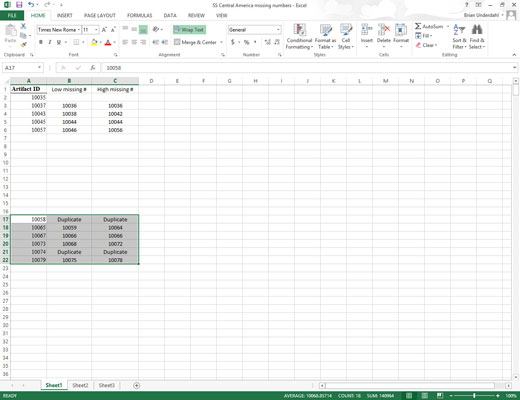
Atleiskite pelės mygtuką arba nuimkite pirštą ar rašiklį nuo jutiklinio ekrano.
Šio diapazono langelių įrašai vėl pasirodo naujoje vietoje, kai tik atleidžiate pelės mygtuką.
Galite pamatyti, kaip galite vilkti ir mesti langelių diapazoną. Čia pasirinktas langelių diapazonas yra A7:C12, kad būtų perkeltas į 17 eilutę, kad būtų vietos papildomiems elementams.
Kartais gali prireikti įterpti neįprastą simbolį į Word 2010 dokumentą. Perskaitykite, kaip lengvai tai padaryti su mūsų patarimais ir simbolių sąrašu.
„Excel 2010“ naudoja septynias logines funkcijas – IR, FALSE, IF, IFERROR, NOT, OR ir TRUE. Sužinokite, kaip naudoti šias funkcijas efektyviai.
Sužinokite, kaip paslėpti ir atskleisti stulpelius bei eilutes programoje „Excel 2016“. Šis patarimas padės sutaupyti laiko ir organizuoti savo darbalapius.
Išsamus vadovas, kaip apskaičiuoti slankiuosius vidurkius „Excel“ programoje, skirtas duomenų analizei ir orų prognozėms.
Sužinokite, kaip efektyviai nukopijuoti formules Excel 2016 programoje naudojant automatinio pildymo funkciją, kad pagreitintumėte darbo eigą.
Galite pabrėžti pasirinktus langelius „Excel 2010“ darbalapyje pakeisdami užpildymo spalvą arba pritaikydami ląstelėms šabloną ar gradiento efektą.
Dirbdami su laiko kortelėmis ir planuodami programą „Excel“, dažnai pravartu lengvai nustatyti bet kokias datas, kurios patenka į savaitgalius. Šiame straipsnyje pateikiami žingsniai, kaip naudoti sąlyginį formatavimą.
Sužinokite, kaip sukurti diagramas „Word“, „Excel“ ir „PowerPoint“ programose „Office 365“. Daugiau informacijos rasite LuckyTemplates.com.
„Excel“ suvestinės lentelės leidžia kurti <strong>pasirinktinius skaičiavimus</strong>, įtraukiant daug pusiau standartinių skaičiavimų. Šiame straipsnyje pateiksiu detalius nurodymus, kaip efektyviai naudoti šią funkciją.
Nesvarbu, ar dievinate, ar nekenčiate Word gebėjimo išjuokti jūsų kalbos gebėjimus, jūs turite galutinį sprendimą. Yra daug nustatymų ir parinkčių, leidžiančių valdyti „Word“ rašybos ir gramatikos tikrinimo įrankius.





